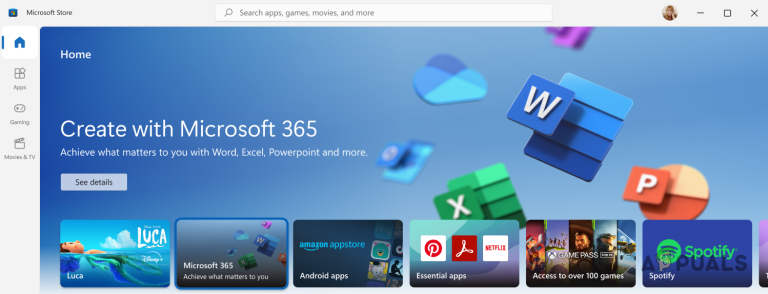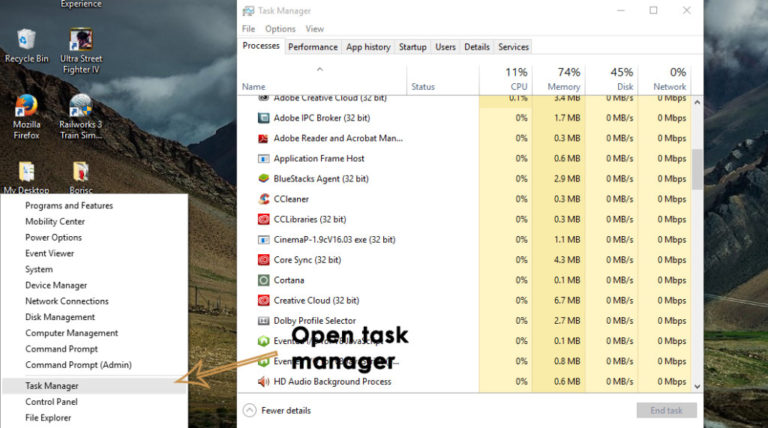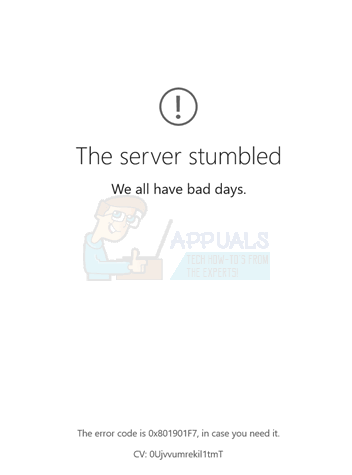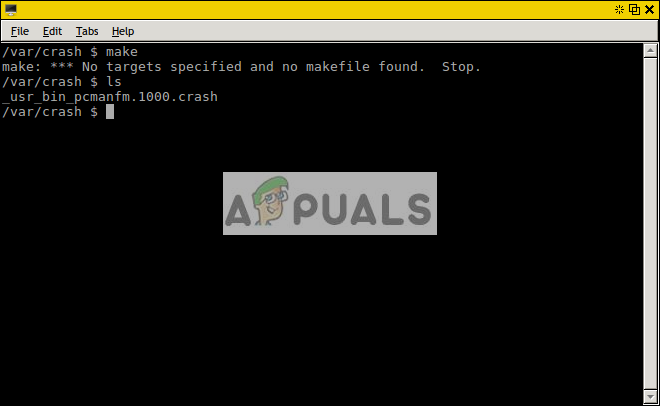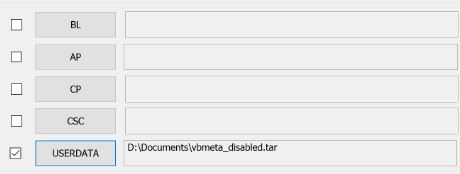Fix: Shell Infrastructure Host funktioniert nicht mehr
Der Fehler “Shell Infrastructure Host funktioniert nicht mehr” wird normalerweise angezeigt, wenn Benutzer versuchen, ein Gastkonto unter Windows zu eröffnen. In den meisten Fällen wird das Dialogfeld weiterhin angezeigt, unabhängig davon, auf was der Benutzer klickt (solange der Benutzer noch im Gastkonto angemeldet ist).
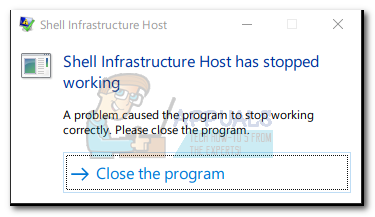
Dieses Problem ist ein bekannter Fehler auf Windows 10-Systemen, aber trotz verschiedener Beschwerden von Benutzern wurde von Microsoft nie ein offizieller Hotfix veröffentlicht. Glücklicherweise haben wir es geschafft, einige Lösungen zu finden, die den Benutzern helfen, mit demselben Problem zu kämpfen. Bitte folgen Sie jedem möglichen Fix, um einen Fix zu finden, der Ihre Situation behebt. Lass uns anfangen.
Methode 1: Wechseln zu einem Administrator (temporärer Fix)
Einige Benutzer haben es geschafft, das Popup zu entfernen, indem sie zum normalen Benutzer zurückgekehrt sind (mit Administratorrechten). Wenn Sie auf das Problem stoßen und ein leerer Bildschirm angezeigt wird, auf dem die normale Funktionalität (außer einem Neustart) nicht wieder aufgenommen werden kann, müssen Sie Folgendes tun:
Hinweis: Dies ist eine schnelle und einfache Lösung, um einen Neustart Ihres Computers zu vermeiden. Sie behebt jedoch nicht, dass das Gastkonto den Fehler “Shell Infrastructure Host funktioniert nicht mehr” erhält.
- Drücken Sie Strg + Alt + Entf und klicken Sie auf Benutzer wechseln.
- Wenn Sie mehrere Konten haben, werden Sie gefragt, mit welchem Konto Sie sich anmelden möchten. Wählen Sie Ihr Hauptkonto (das mit Administratorrechten) und warten Sie, bis Sie wieder angemeldet sind.
Wenn Sie nach einer dauerhafteren Lösung suchen, befolgen Sie die folgende Methode.
Methode 2: Installieren Sie die weiterverteilbaren Pakete von Microsoft neu
Einige Benutzer haben es geschafft, das Problem zu beheben, indem sie jedes Microsoft Redistributable Package deinstalliert und von der offiziellen Website neu installiert haben. Hier ist eine Kurzanleitung dazu:
- Drücken Sie die Windows-Taste + R, um ein Ausführungsfenster zu öffnen. Geben Sie “appwiz.cpl” ein und drücken Sie die Eingabetaste, um Programme und Funktionen zu öffnen.

- Scrollen Sie unter Programme und Funktionen durch die Liste und deinstallieren Sie jedes Vorkommen von Microsoft Redistributable Packages. Machen Sie sich keine Sorgen, dass Sie sie auf unbestimmte Zeit verlieren, da wir sie vorübergehend wieder installieren.
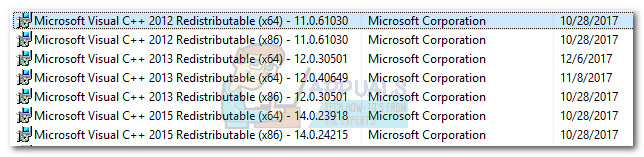
- Besuchen Sie diesen Link, nachdem alle weitervertreibbaren Visual C ++ – Pakete für Visual Studio entfernt wurden (Hier) und laden Sie die Dateien vcredist_x64.exe und vcredist_x86.exe herunter. Öffnen Sie beide Installationsprogramme und lassen Sie sie die fehlenden verteilbaren Visual C ++ – Pakete erneut herunterladen.
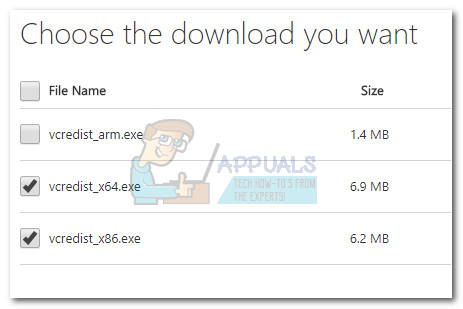
- Wenn die Installationsprogramme die weiterverteilbaren Pakete installiert haben, starten Sie Ihr System neu und prüfen Sie, ob der Fehler “Shell Infrastructure Host funktioniert nicht mehr” erneut angezeigt wird, sobald Sie sich bei Ihrem Gastkonto angemeldet haben. Wenn alles gut geht, sollte das Problem beim nächsten Neustart behoben werden.
Hinweis: Machen Sie sich keine Sorgen, wenn einige weiterverteilbare Pakete nicht mit den beiden oben heruntergeladenen Installationsprogrammen installiert wurden. Windows Update (WU) lädt fehlende Redist-Pakete bei Bedarf automatisch herunter.
Wenn Sie immer noch Probleme mit dem Fehler “Shell Infrastructure Host funktioniert nicht mehr” haben, fahren Sie mit der endgültigen Methode fort.
Methode 3: Start in selektiven Start ändern
Einige Benutzer haben es erfolgreich geschafft, diesen Fehler zu umgehen, indem sie die Startauswahl in der Systemkonfiguration in Selektiver Start geändert haben. Hier ist eine Kurzanleitung dazu:
- Drücken Sie die Windows-Taste + R, um einen Befehl Ausführen zu öffnen. Geben Sie “msconfig” ein und drücken Sie die Eingabetaste, um die Systemkonfiguration zu öffnen.
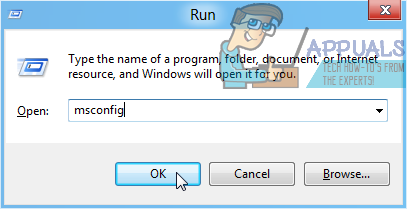
- Wenn Sie sich in der Systemkonfiguration befinden, wechseln Sie zur Registerkarte Allgemein und ändern Sie die Startauswahl von Normalstart in Selektiver Start. Stellen Sie dann sicher, dass die Kontrollkästchen für Systemdienste laden und Startelemente laden aktiviert sind, und klicken Sie auf Übernehmen.
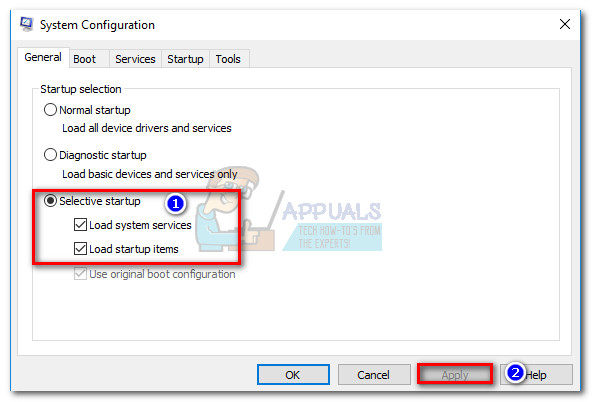
- Starten Sie Ihr System neu und prüfen Sie, ob der Shell Infrastructure Host nicht mehr funktioniert. Der Fehler wird beim Zugriff auf das Gastkonto behoben.